今天天气好晴朗处处好风光,好天气好开始,图老师又来和大家分享啦。下面给大家推荐PS后期打造一人多角场景时尚广告大片海报效果教程,希望大家看完后也有个好心情,快快行动吧!
【 tulaoshi.com - PS 】
很多朋友看到炫目的广告大片,特别是一个人物在同一场景重复出现的画面,都很困惑,究竟是怎么制作合成才能做到如此完美真实?
只是抠图?其实从前期开始,就需要很细致的工作,但是后期合成场景确实也有妙招参考,今天我们就来揭秘如何高效合成广告大片多人场景。
1.photoshop教程样片及要点


同一场景下同一人物重复出现的图片创意已经屡见不鲜,这次主要讲的是前后期高速高效完成这样的合成案例的流程。
从图片是不难看到灯光的布置,顶灯,侧灯,反光,按部就班,根据气氛选择了现场光源及色温。模特不断的走位,营造出多人在场不同的动作编排,
方便后期筛选工作。重点要说的是,也是理所当然的要用三脚架固定,配合引散,实现所谓的定位合成。
2.统一多图数据
拍摄过程省去,拿到原始格式照片,导入PS后,调整raw参数,统一调性。
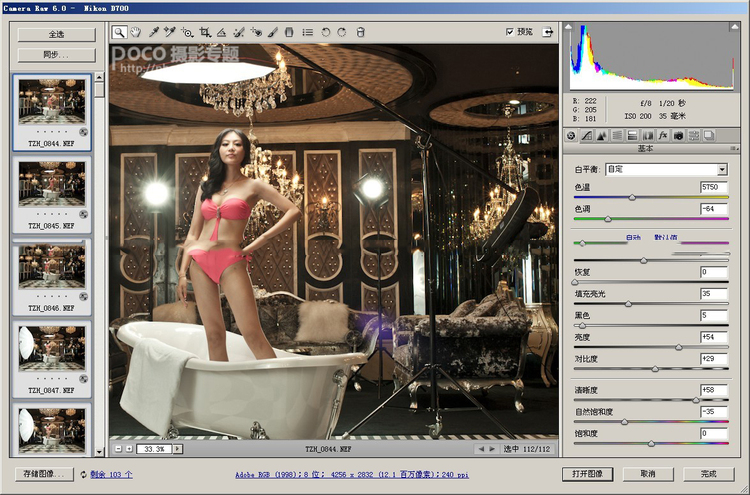
在处理场景图的时候模拟多重曝光(+1, 0,-1档输出),利用PS自带插件处理HDR效果。
(本文来源于图老师网站,更多请访问http://www.tulaoshi.com/ps/)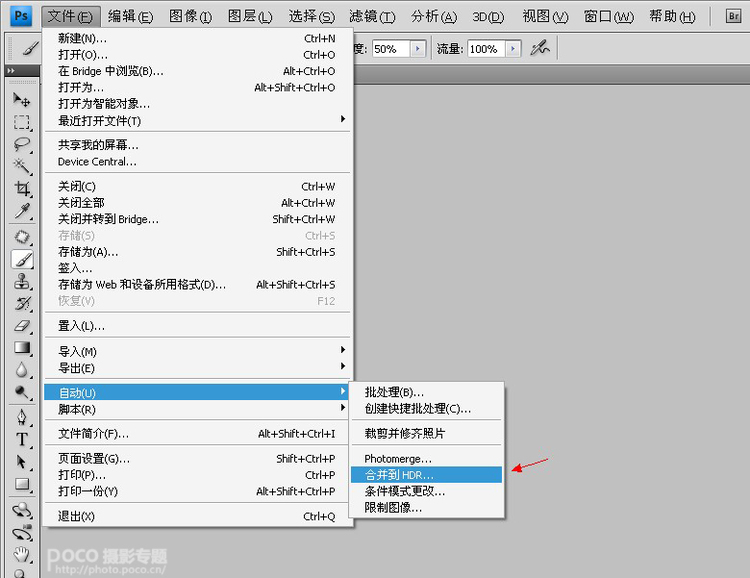
效果图如下,参数仅供参考(这个案例里我选择了5张不同曝光值的背景图)tulaoshi.com。
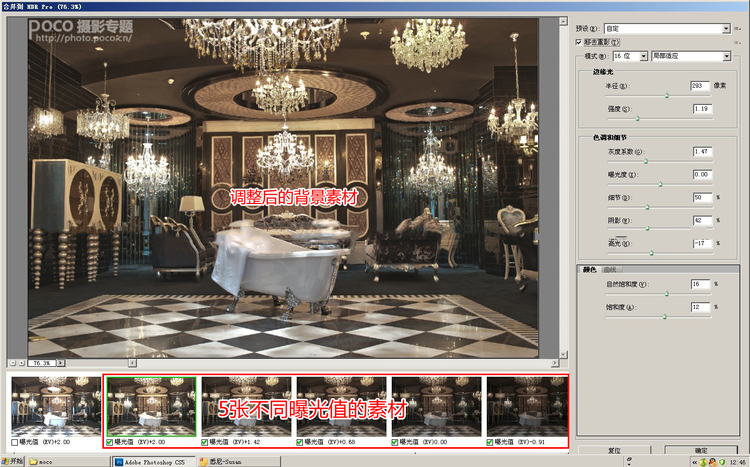
背景自动导入PS后,接着选取适当人物素材,根据合理的构图编排人物。
经过一轮筛选后,大概固定了人物的位置和节奏。因为是同一场景拍摄的,所以只要稍微用蒙版擦拭一下,人物就可以融入场景中。
后面会做更细致的融合,这里重点是人物位置的摆放和透视关系的处理,要合理。

4.人物较色调整
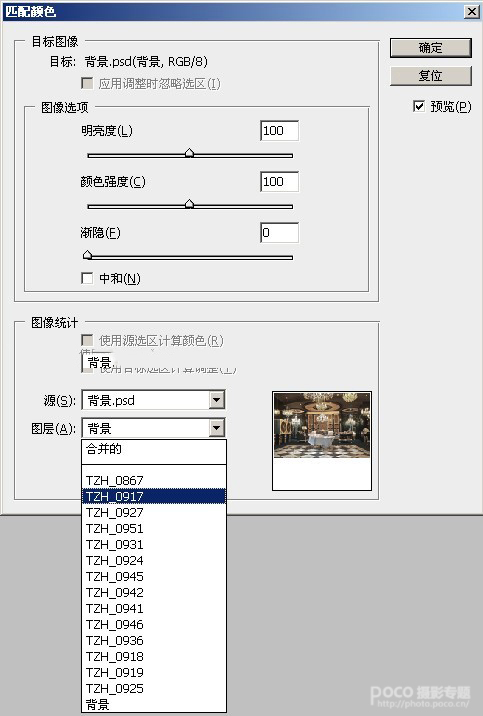
这步是我在选中人物素材后发现部分图片色彩不一致后做出的校色调整,可以略过,截图只是为了发散思维,供大家参考。
5.细致融合人物
接下来就是抠图了(方便观察,我填充了绿底),前期的充分准备也就使后面的工作做起来得心应手了,抠图也就变成了溶图。
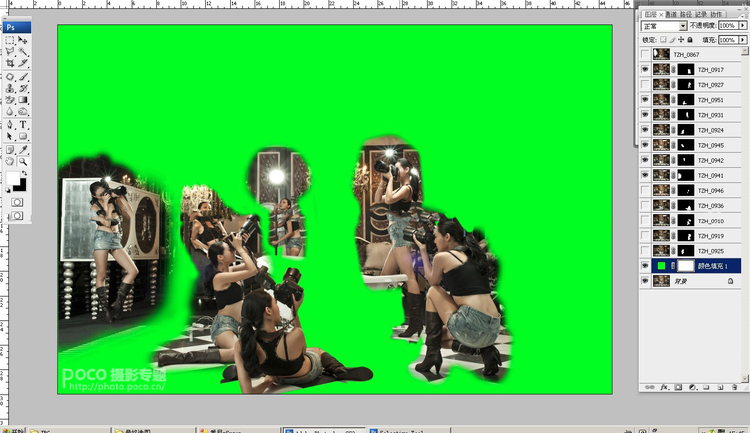
这里的灯架角度及人物站位稍有调整,灯架选中后变换角度及拉伸可以得到理想效果。

6.调整色彩
这是整理之后的画面效果,人物基本自然的融合到了场景里。接下来就是按自己喜好的操作方式调整色彩,这组作品的制作步骤大同小异,所以任选了一张。
(本文来源于图老师网站,更多请访问http://www.tulaoshi.com/ps/)注意看截图有步骤,我这里调色似乎显得有些累赘,不过我是根据画面意境一图老师步一步的做的微调(个人习惯而已)。然后加上烟点烟雾渲染气氛。
烟雾可选择笔刷,图片素材结合图层混合模式或者是PS自带滤镜去完成都行,不过也要注意烟雾的明暗走向,虚实关系。
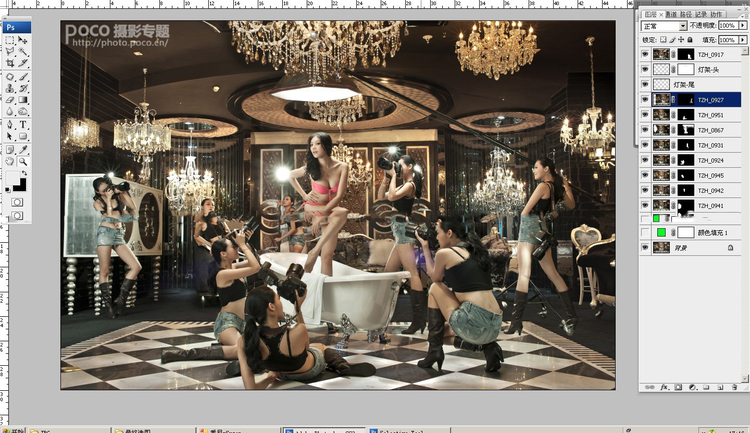
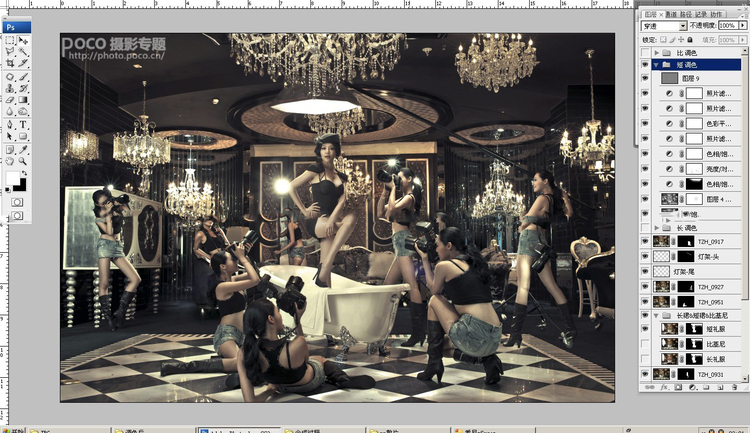
7.二次构图
最后检查图片细节,我这里进行了2次构图,裁剪掉了头部多余的灯饰,增强照片张力。

来源:http://www.tulaoshi.com/n/20160405/2125566.html
看过《PS后期打造一人多角场景时尚广告大片海报效果教程》的人还看了以下文章 更多>>